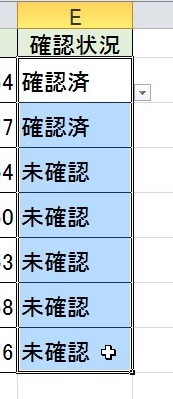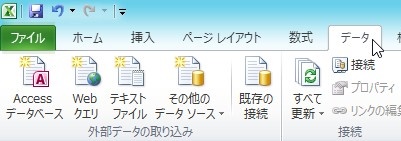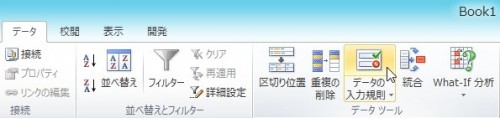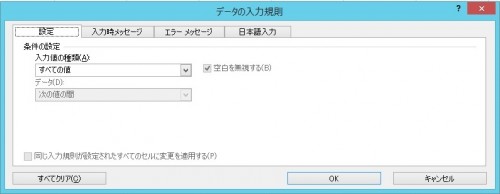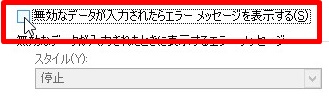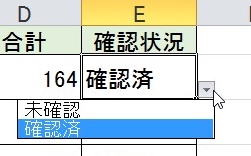【エクセル2010】プルダウンの選択リスト以外を直接入力できるようにするやり方
 プルダウンリストになっているセルに
プルダウンリストになっているセルに
選択リスト以外の項目を入力したい時が
あります。
選択リスト以外の項目を入力できれば
プルダウンリストを解除したり、
作り直したりしなくても大丈夫です。
ですが、
『プルダウンの選択リスト以外を
直接入力するにはどうすればいいの?』
と悩んでいる人も多いでしょう。
そこで今回は、
「プルダウンの選択リスト以外を直接入力できるようにするやり方」
についてご紹介していきます。
この記事の目次
プルダウンの選択リスト以外を直接入力できるようにするやり方
それでは始めていきましょう!
直接入力するプルダウンリストのセルをドラッグして選ぶ
まずは直接入力するプルダウンリストの
セルをドラッグして選んでください。
「データ」タブをクリックして選ぶ
プルダウンリストのセルを選んだら
「データ」タブをクリックして選びます。
「データ ツール」グループの「データの入力規則」をクリックして選ぶ
「データ」タブを選んだら「データ ツール」
グループの「データの入力規則」をクリック
して選びましょう。
「エラー メッセージ」タブをクリックして選ぶ
「データの入力規則」を選んだら
「データの入力規則」ダイアログが
表示されます。
そのダイアログ内の「エラー メッセージ」
タブをクリックして選んでください。
「無効なデータが入力したらエラーメッセージを表示する」のチェックを外す
「エラー メッセージ」タブを選んだら
「無効なデータが入力したらエラー
メッセージを表示する」のチェックが
入っています。
ですので、そのチェックをクリックして
外しましょう。
「データの入力規則」ダイアログの「OK」ボタンをクリックして終了!
「無効なデータが入力したらエラー
メッセージを表示する」のチェックを
外したら、「データの入力規則」ダイアログ
の「OK」ボタンをクリックして選びます。
そうすると、プルダウンの選択リスト以外を
直接入力することができます。
プルダウンのリストに「未確認」「確認済」
の2つを設定しますが、「再確認」を
直接入力しました。
まとめ
- 直接入力するプルダウンリストのセルをドラッグして選ぶ
- 「データ」タブをクリックして選ぶ
- 「データ ツール」グループの「データの入力規則」をクリックして選ぶ
- 「エラー メッセージ」タブをクリックして選ぶ
- 「無効なデータが入力したらエラーメッセージを表示する」のチェックを外す
- 「データの入力規則」ダイアログの「OK」ボタンをクリックして終了!
お疲れ様でした。
プルダウンの選択リスト以外を
直接入力できましたでしょうか?
「データの入力規則」機能を使えば
プルダウンの選択リスト以外を直接入力
できるので活用していきましょう。
あなたのお仕事が、つまづくことなく
進められることを心より応援しております。